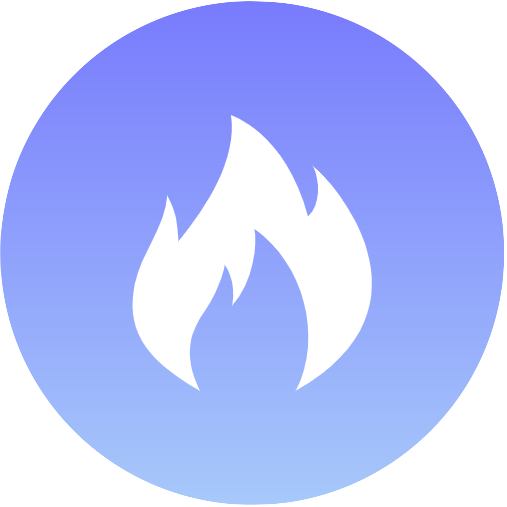WPS Office使用教程
wps office 是一款功能强大且便捷的办公软件,广泛应用于各种办公场景。下面为您详细介绍其使用方法。
一、界面介绍
wps office 的界面简洁直观。打开软件后,您可以看到顶部的菜单栏,包含了文件、编辑、视图等常用功能。下方是常用工具栏,提供了新建、打开、保存等快捷操作按钮。界面中间则是文档编辑区域,右侧还有导航窗格等辅助工具。
二、新建文档
点击“新建”按钮,可选择新建文字文档、表格、演示文稿等。以新建文字文档为例,即可开始输入文字内容进行编辑。
三、文字编辑
1. 字体格式:选中需要设置格式的文字,通过菜单栏中的“开始”选项卡,可轻松设置字体、字号、颜色、加粗、倾斜、下划线等。
2. 段落排版:调整段落的对齐方式(左对齐、居中对齐、右对齐等)、缩进、行距等,使文档排版更整齐。
3. 查找与替换:若要查找特定文字内容,可使用“查找”功能;如需批量替换,“替换”功能则十分实用。
四、表格制作
1. 创建表格:点击“插入”选项卡,选择“表格”,可手动绘制表格或插入固定行列的表格。
2. 表格编辑:输入表格内容后,可对表格进行合并单元格、拆分单元格、调整行列宽度等操作。
3. 数据计算:利用公式功能可进行简单的数据计算,如求和、平均值等。
五、演示文稿制作
1. 幻灯片设计:选择合适的主题模板,快速打造具有专业感的演示文稿。
2. 添加内容:在幻灯片中插入文字、图片、图表、形状等元素,丰富演示内容。
3. 切换与动画效果:为幻灯片添加切换效果和元素动画,使演示更生动。

六、文档协作
wps office 支持多人协作编辑。通过共享文档链接,团队成员可同时在线编辑,实时查看修改内容,极大提高工作效率。
七、文件管理
1. 保存与另存为:及时保存文档,可选择不同格式保存,以满足不同需求。
2. 打开与关闭:方便快捷地打开和关闭文件,还可进行最近使用文档的快速访问。

总之,wps office 功能丰富多样,熟练掌握其使用方法,能让您在办公中更加得心应手,轻松完成各种文档处理任务。